Indholdsfortegnelse:
- Trin 1: Indsamling af komponenterne
- Trin 2: Samling af kredsløbet
- Trin 3: Installation og indstilling af uret
- Trin 4: Kodning
- Trin 5: Kartonprototype (valgfri)

Video: Solopgang vækkeur med Arduino: 9 trin (med billeder)

2024 Forfatter: John Day | [email protected]. Sidst ændret: 2024-01-30 08:29



Vintertid kan være trist. Du vågner, det er mørkt, og du skal ud af sengen. Det sidste, du vil høre, er den væltende lyd fra dit vækkeur. Jeg bor i London, og jeg har svært ved at vågne om morgenen. Jeg savner også at vågne op til naturligt lys.
I denne vejledning skal vi bygge et solopgang vækkeur. Det er et vækkeur som alle andre, idet du kan indstille den time og det minut, du vil vågne op, men med den ekstra fordel at bruge lys til at lyse dit soveværelse op over en periode som en solopgang for at vække dig mere naturligt.
Solopgangslamper findes på markedet, men de kan være dyre (en hurtig søgning på Amazon returnerer produkter i området £ 100), skrøbelige og ganske klinisk udseende. Vi kommer til at gøre noget meget billigere og meget pænere.
Alle delene vil blive angivet i det næste trin. Koden kan downloades fra mit Github repo guld-solopgang-ur. Alle skemaer og build -filer til sagen kan downloades på denne vejledning.
Lad os gå:)
Hvis du støder på problemer eller vil sige hej, så send mig en linje [email protected] eller følg mig på Instagram @celinechappert.
Trin 1: Indsamling af komponenterne
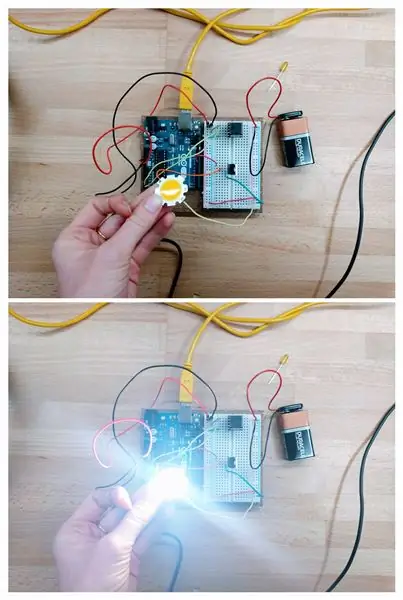
Til at begynde med vil vi bruge et ur som vores input og en ultra-lys LED som vores output til at simulere vores solopgang.
For at bygge kredsløbet skal vi bruge:
- et ur. Vi kommer til at bruge RTC DS3231 (£ 5)
- en MOSFET til at styre lysets lysstyrke (£ 9)
- en super-lysLED (£ 1)
- 9V batteri til at drive LED'en (£ 3)
- et brødbræt til let montering (£ 3)
- en Arduino Uno (20 £)
- en trykknap (valgfri - kun til demo -formål)
Samlet pris = £ 41
Hvis du allerede har en Arduino, et brødbræt og et 9V batteri derhjemme, vil hele projektet koste dig mindre end £ 15.
For at lave akrylkassen skal du bruge:
- 2 ark 0,3 mm Perspex akrylplader, 1 ark pr. Farve til solen og kassen.
- adgang til en laserskærer.
Jeg er heldig at have haft adgang til min skoles værksted, så disse omkostninger blev dækket for det meste. Jeg købte et ekstra ark akryl, fordi mit design krævede en orange nuance til solen, som kostede £ 14/ark (Perspex er dyrt!).
Trin 2: Samling af kredsløbet
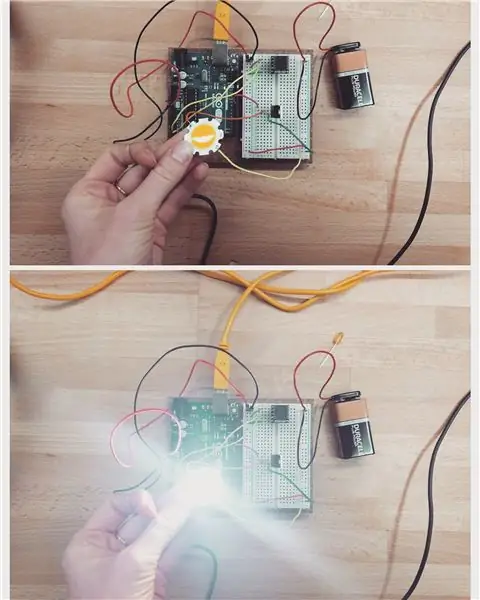

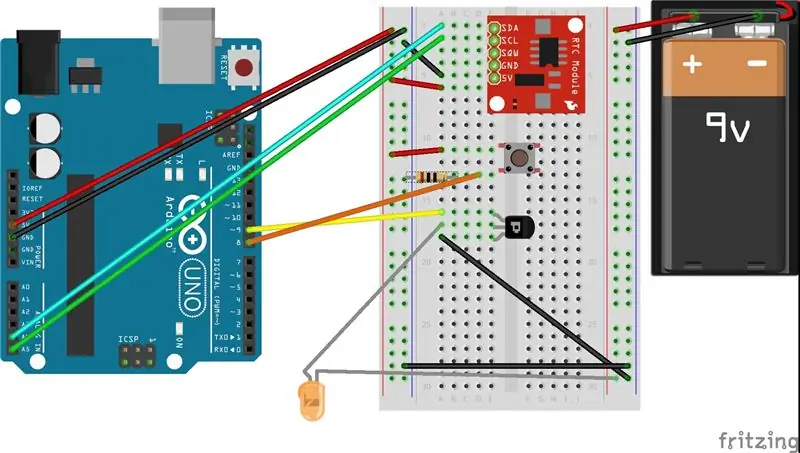
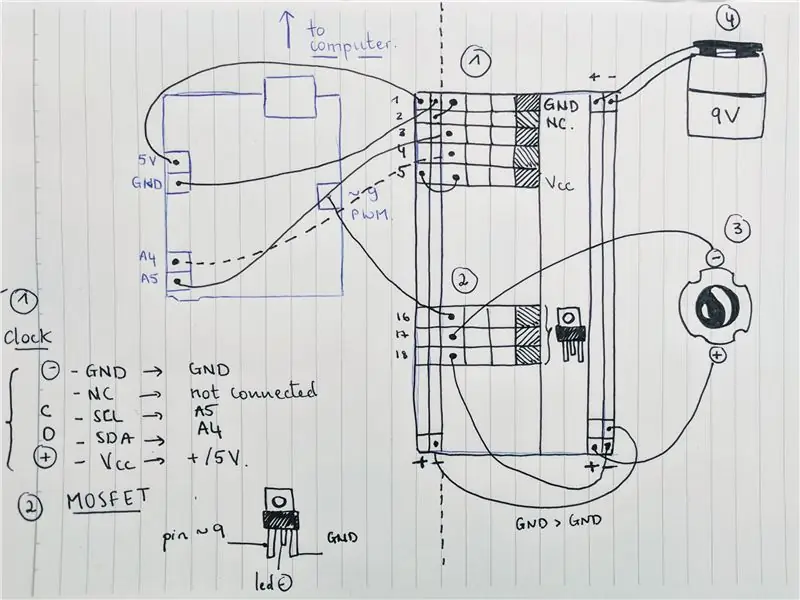
Du kan referere til den sort / hvide skitse af mit kredsløb (undskyld det rodede) og til diagrammet med Arduino (udført med Fritzing).
I det væsentlige er her en opdeling af, hvad der er forbundet med hvad:
Ur:
(-) opretter forbindelse til GND
NC står for 'Not Connected' og opretter ikke forbindelse til noget
C/SCL forbinder til pin A5 på Arduino
D/SDA opretter forbindelse til pin A4 på Arduino
(+) tilsluttes 5V på Arduino
MOSFET
Gate pin går til pin ~ 9 på Arduino Uno, fordi det er PWM
Afløbspinden går til den negative side af LED'en
Kildestift går til GND på Arduino
LED
Negativ side er forbundet til afløbstappen på MOSFET
Positiv side er forbundet til 5V på brødbrættet
9V batteri
(+) til (+) på brødbrættet, det samme med (-).
Arduino Uno
Husk at tilslutte 5V til (+) på brødbrættet og GND til (-). Husk at tilslutte (-) på den ene side af brødbrættet til (-) på den anden side.
Dernæst skal vi indstille vores ur ved hjælp af biblioteket DS3231.
Trin 3: Installation og indstilling af uret
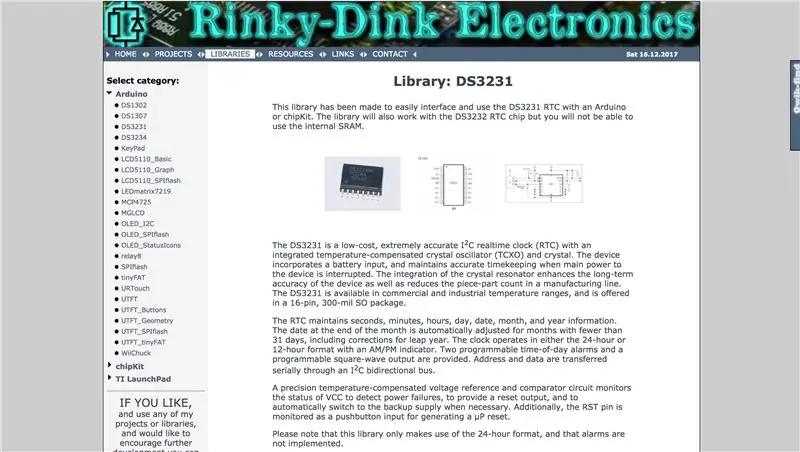
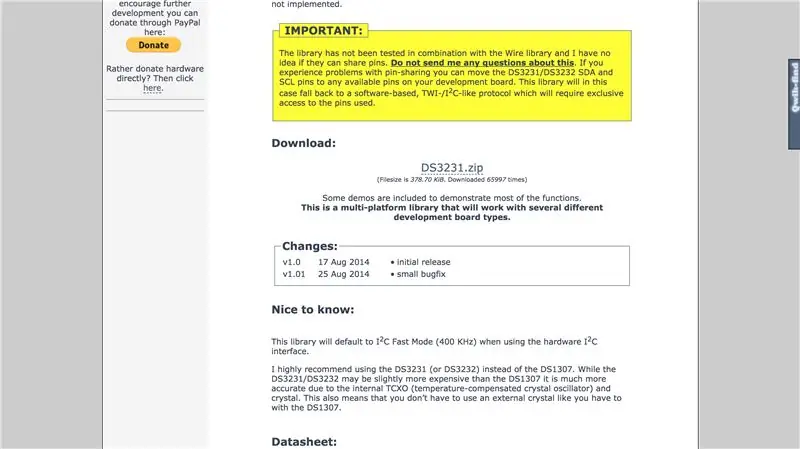
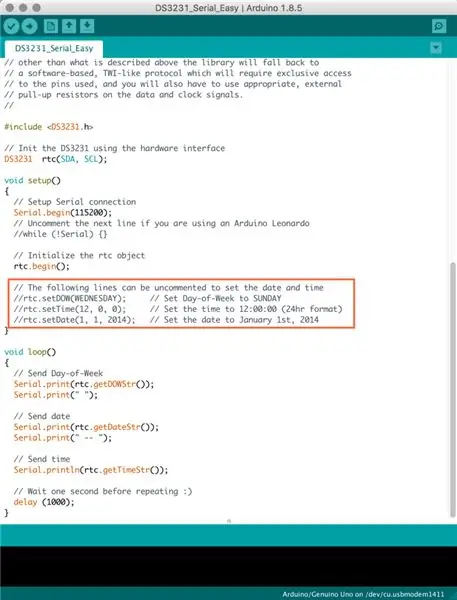
Det bibliotek, jeg bruger til at køre dette ur, findes på Rinky-Dink Electronics (skærmbilleder ovenfor). Klik på linket, og sørg for, at du er på DS3231 -siden. Download zip -filen, gem den og placer den i din Arduino's /libraries -mappe.
Nu for at indstille det korrekte tidspunkt på uret, skal du åbne Arduino og gå til Eksempler/DS3231/Arduino/DS3231_Serial_Easy.
Fjern kommentaren fra de tre kodelinjer (skitseret med orange i skærmbilledet), kontroller tidspunktet og placer det korrekte klokkeslæt i de tre kodelinjer i militært format.
Tryk på Upload.
Nu kan du fjerne kommentaren fra de tre linjer og trykke på Upload igen.
Åbn din serielle skærm, og kontroller, at din tid er korrekt.
Vores ur er sat! Vi har vores kredsløb, lad os nu begynde at kode. Igen er repoen tilgængelig på Github.
Trin 4: Kodning


Download koden, og sørg for, at biblioteket til DS3231 er korrekt installeret.
Først vil vi definere vores indstillinger.
fadeTime er, hvor længe lyset vil falme fra 0 til dets maksimale lysstyrke på få minutter. setHour/setMin svarer til den tid, vi vil vågne op til (bemærk: dette læser militært format, så 24 -timers tid er påkrævet). Vi definerer også pin 9 på Arduino som vores OUTPUT.
I setup () skal du sørge for, at SerialBegin -nummeret (her 96000 baud) svarer til Serial Monitor's nummer.
I loop () kontrollerer en if -sætning, om det er tid til at vågne. Koden kører på en loop og kontrollerer hver gang, om time- og minutværdierne, der returneres af uret, svarer til vores setHour/setMin -variabler. Hvis det er tilfældet, returnerer if -sætningen en aktiv () -funktion.
Den aktive () funktion består af to dele. Først begynder vi gradvist at dæmpe lyset: forsinkelsesfunktionerne er her for at forhindre, at LED'en bliver for lys for tidligt i de 'tidlige' faser af fadeTime. Derefter kontrollerer a for loop den hastighed, hvormed lyset skal blive lysere og lysere afhængigt af fadeTime. Endelig slukker vi lyset ved at sende værdien 0 til vores LED i analogWrite () -funktionen.
Videoen ovenfor viser kredsløbet, der arbejder i en af prototypen i akrylkasser.
Trin 5: Kartonprototype (valgfri)
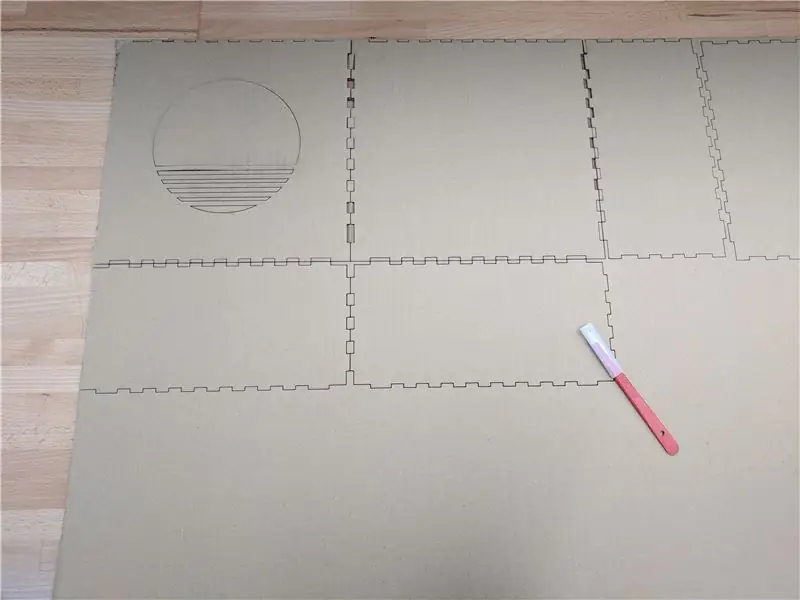

Før dette projekt havde jeg aldrig arbejdet med en laserskærer. At lave en pap -prototype gjorde det muligt for mig at blive fortrolig med maskinen, mens jeg testede, hvor godt objektet så ud (størrelse, udseende osv.) I det virkelige rum. Sagsplaner til download.
Anbefalede:
Smart vækkeur: et smart vækkeur lavet med hindbær Pi: 10 trin (med billeder)

Smart vækkeur: et smart vækkeur lavet med Raspberry Pi: Har du nogensinde ønsket et smart ur? I så fald er dette løsningen for dig! Jeg lavede Smart Alarm Clock, dette er et ur, hvor du kan ændre alarmtiden i henhold til webstedet. Når alarmen går, kommer der en lyd (summer) og 2 lyser
DIY smart skala med vækkeur (med Wi-Fi, ESP8266, Arduino IDE og Adafruit.io): 10 trin (med billeder)

DIY Smart Scale With Alarm Clock (med Wi-Fi, ESP8266, Arduino IDE og Adafruit.io): I mit tidligere projekt udviklede jeg en smart badevægt med Wi-Fi. Det kan måle brugerens vægt, vise det lokalt og sende det til skyen. Du kan få flere detaljer om dette på linket herunder: https: //www.instructables.com/id/Wi-Fi-Smart-Scale-wi
Solopgang vækkeur (Forbedre morgenvågnen): 13 trin

Solopgang vækkeur (Forbedre morgenvågnen): Planlæg din egen personlige solopgang, forbedrer morgenvågnen Seneste tilfældige opfindelse, planlæg din egen solopgang! I løbet af dagen øger det blå lys i sollys vores opmærksomhed, hukommelse, energiniveau, reaktionstider og generelt humør . Blåt lys
Solopgang vækkeur med LCD -display og Bluetooth App: 8 trin

Solopgang vækkeur med LCD -display og Bluetooth App: Vintertid kan være trist. Du vågner, det er mørkt, og du skal ud af sengen. Det sidste du vil høre er den irriterende lyd fra dit vækkeur. Hvis du ligesom jeg har problemer med at vågne om morgenen, er dette vækkeur lige hvad du har brug for. I
LED solopgang vækkeur med tilpasselig sangalarm: 7 trin (med billeder)

LED solopgang vækkeur med tilpasselig sangalarm: min motivation Denne vinter havde min kæreste mange problemer med at vågne om morgenen og syntes at lide af SAD (Seasonal Affective Disorder). Jeg bemærker endda, hvor meget sværere det er at vågne om vinteren, da solen ikke er kommet
